Щоб отримувати оновлення в режимі реального часу про клієнтів і чати зі свого облікового запису HelpCrunch, вам слід правильно налаштувати вехуки. У цій статті наведено покрокову інструкцію, як це зробити.
1️⃣ Отримайте ключ підпису вебхука
Перейдіть у Налаштування → Для розробників → Webhooks і знайдіть там свій ключ підпису HTTP.
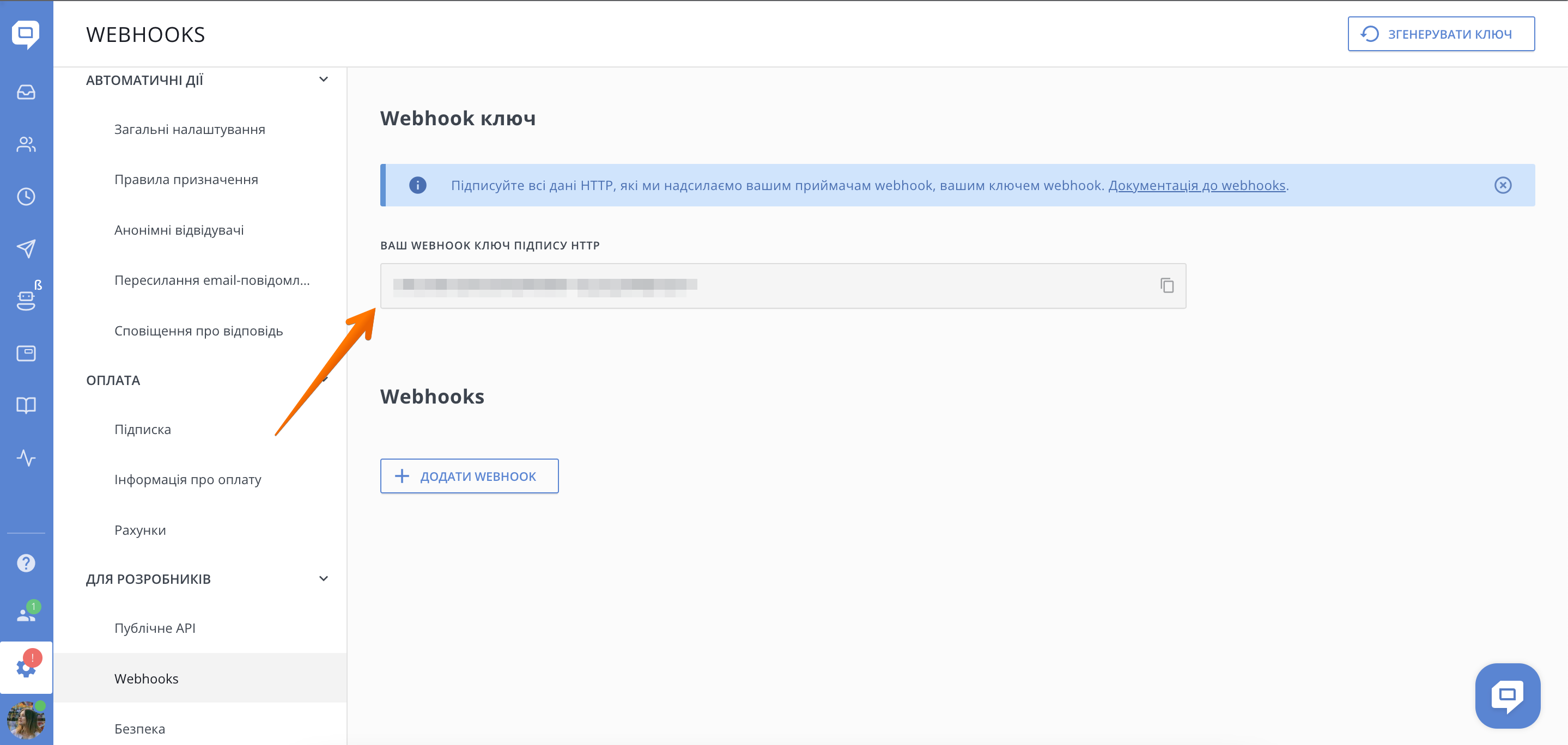
Кожна подія webhook підписується HelpCrunch через заголовок X-HelpCrunch-Signature. Це не обов’язково, але розшифрувавши підпис, ви можете переконатися, що подія надійшла від HelpCrunch.
Значення заголовка X-HelpCrunch-Signature обчислюється шляхом створення підпису з використанням тіла запиту JSON і значення вашого ключа підпису вебхука HTTP.
Підпис — це шістнадцяткове (40-байтове) подання підпису SHA-1, обчислене за допомогою алгоритму HMAC, як визначено в RFC2104. Дивіться приклад нижче.
"headers": {
"Accept": "application/json",
"Content-Type": "application/json",
"X-HelpCrunch-Signature": "att73h99zvs9ipdmaj2rmr4oi5jhtwubs6q6tfwr",
"x-forwarded-for": "192.168.1.1",
"x-forwarded-proto": "https",
"x-forwarded-port": "443",
"host": "5m4eybr2jdwhdqqx49oyhvb4scgc64mo6ijuewgy.m.pipedream.net",
"x-amzn-trace-id": "Root=1-5m4eybr2jdwhdqqx49oyhvb4scgc64mo6ijuewgy",
"content-length": "293",
"user-agent": "GuzzleHttp/6.5.5 curl/7.52.1 PHP/7.3.8-1+0~20190807.43+debian9~1.gbp7731bf",
},2️⃣ Додайте вебхук
Щоб додати вебхук, натисніть кнопку Додати вебхук. Ви побачите наступне вікно.
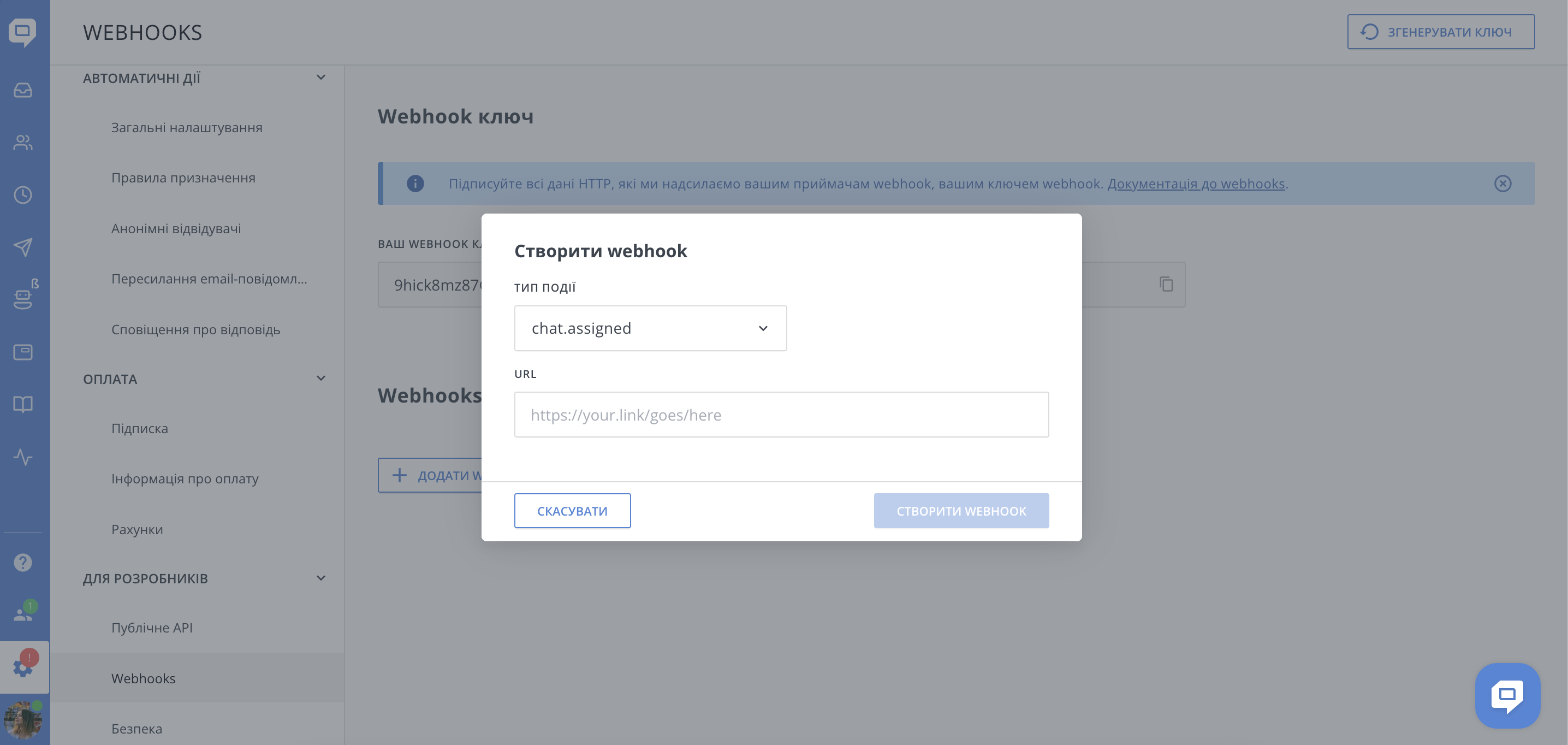
Виберіть тип події, на який ви хочете підписатися, і вкажіть загальнодоступну URL-адресу кінцевої точки - endpoint, на яку HelpCrunch має надсилати HTTP-запити.
Обов’язково введіть повну URL-адресу, включаючи https://.
3️⃣ Тестуйте та дебажіть вебхуки
Ви можете легко перевірити свої вебхуки за допомогою сторонніх служб, таких як RequestBin. Перш ніж додати власну URL-адресу, ви можете використовувати RequestBin для створення загальнодоступної кінцевої точки для отримання та перевірки HTTP-запитів від HelpCrunch.
4️⃣ Обробляйте запити вебхуків
Коли ви закінчите з тестуванням, вам слід написати власний код програми на вашому бекенді, який запускатиметься у відповідь на HTTP-запити веб-хуку HelpCrunch. Після цього ви можете редагувати свої веб-хуки та змінити тестову URL-адресу на кінцеву точку production оточення. Коли закінчите, просто увімкніть веб-хуки, і ви готові до роботи.
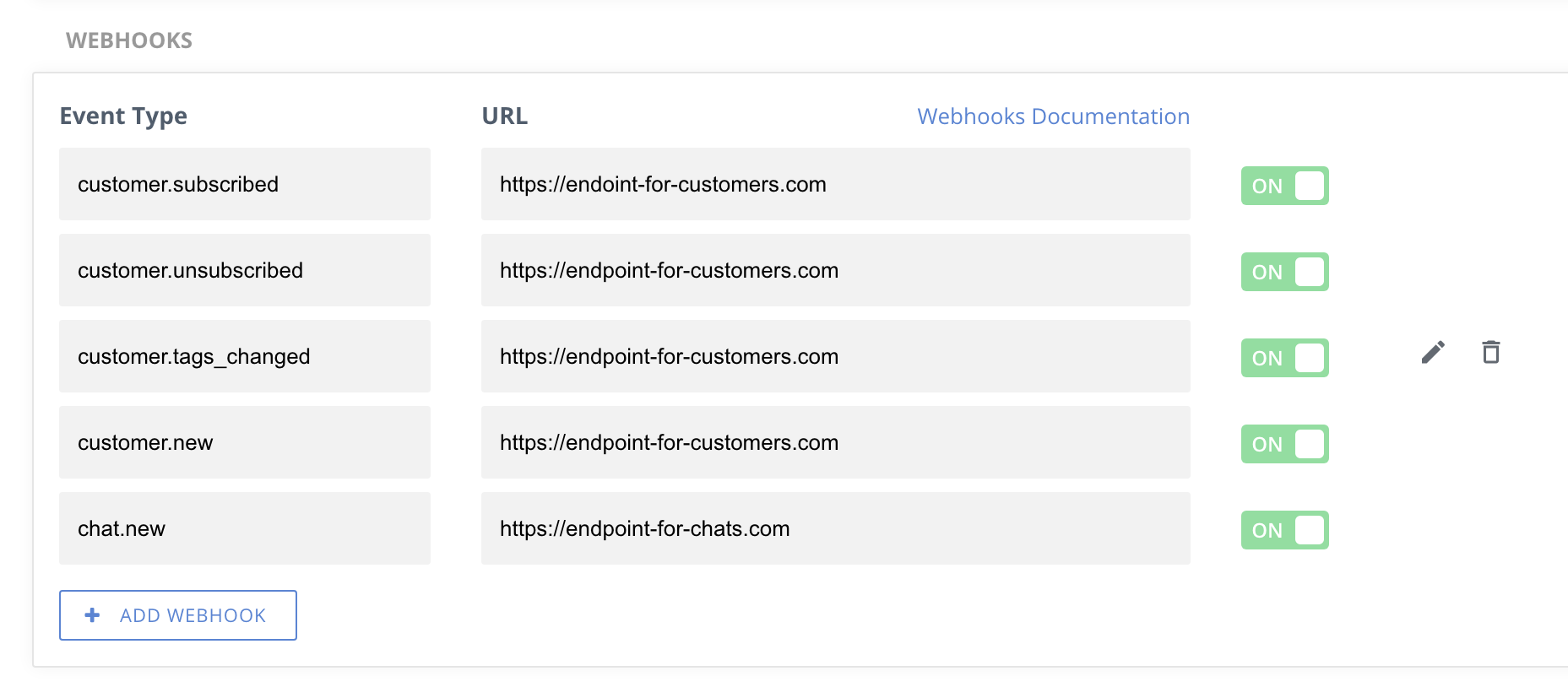
Обробка подій Webhook
Для кожного запиту на вебхук, який ви отримуєте від HelpCrunch, ви повинні надіслати один із наступних кодів відповіді.
| Відповідь | Опис | Дія |
| 200-299 | Success | Webhook успішно доставлено |
| 410 | Gone | Ваша кінцева точка або програма недоступні, тому ми позначаємо подію як невдалу |
| 4xx (except 410) | Client or server errors | Ми повторимо спробу через 1 хв, 5 хв, 20 хв, 60 хв і 2 години. Якщо всі повторні спроби не вдалися, ми позначаємо подію як невдалу |
5️⃣ Скасуйте підписку на певні події
Якщо вам більше не потрібно отримувати певні події від HelpCrunch, ви можете просто вимкнути їх або повністю видалити.